سیاه و سفید کردن عکس رنگی در فتوشاپ برای بسیاری افراد جذاب است. این عکس ها، دارای جاذبه هستند و مفهومی خاص را تداعی می کنند. شاید تا به حال این سوال برایتان پیش آمده باشد که چگونه یک عکس رنگی را به یک عکس سیاه و سفید تبدیل کنید؟
تبدیل کردن عکس رنگی به عکس سیاه و سفید در photoshop کار بسیار راحتی می باشد که در این مقاله، به معمولترین روشهای مورد استفاده برای تبدیل عکس رنگی به سیاه و سفید می پردازیم.
ابتدا یک تصویر رنگی را انتخاب کنید.
| روش | مسیر یا کلید میانبر | ویژگیها |
|---|---|---|
| Desaturate | Image > Adjustments > Desaturateکلید میانبر: Ctrl + Shift + U | سریع و آسان؛ بدون کنترل روی فرآیند تبدیل |
| Grayscale | Image > Mode > Grayscaleسپس روی Discard کلیک کنید | ساده و سریع؛ بدون کنترل روی تنهای رنگی |
| Gradient Map | Layer > New Adjustment Layer > Gradient Mapکلید D برای بازگشت به حالت اولیه رنگها | کنترل بهتر با نقشه گرادیانت؛ مناسب برای تنظیم دقیقتر رنگها |
| Black and White | Layer > New Adjustment Layer > Black and White | بهترین روش؛ امکان تنظیم تنهای رنگی با لغزندهها و استفاده از presetها |
| Hue/Saturation | Layer > New Adjustment Layer > Hue/Saturationاهرم Saturation را به سمت چپ حرکت دهید یا 100- وارد کنید | ساده و سریع؛ با امکان تنظیم شدت اشباع رنگها |
| Channel Mixer | Layer > New Adjustment Layer > Channel Mixerتیک Monochrome را بزنید | کنترل پیشرفته با تغییر تنهای رنگی؛ مناسب برای دستیابی به روشنایی و تیرگی دقیقتر |
روش اول: Desaturate
به مسیر Image > Adjustments > Desaturate بروید.
این روش یکی از معمولترین و ساده ترین راه برای تبدیل عکس رنگی به سیاه و سفید و سیاه سفید کردن عکس در فتوشاپ می باشد. با انتخاب این روش کنترلی در فرآیند تبدیل نخواهید داشت و بلافاصله بعد از انتخاب این گزینه، عکس رنگی به عکس سیاه و سفید تبدیل می شود.
کلید میانبر: Ctrl + Shift + U
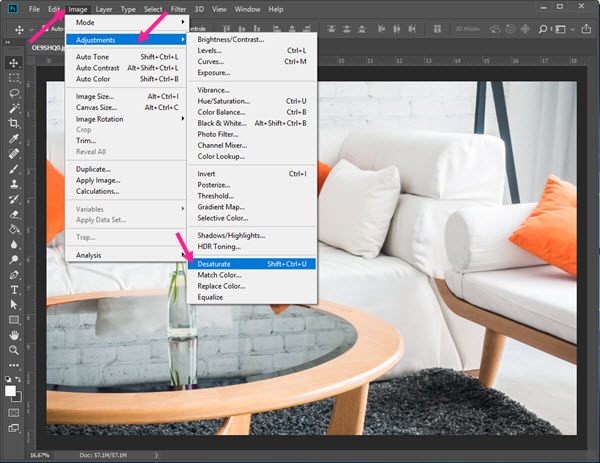
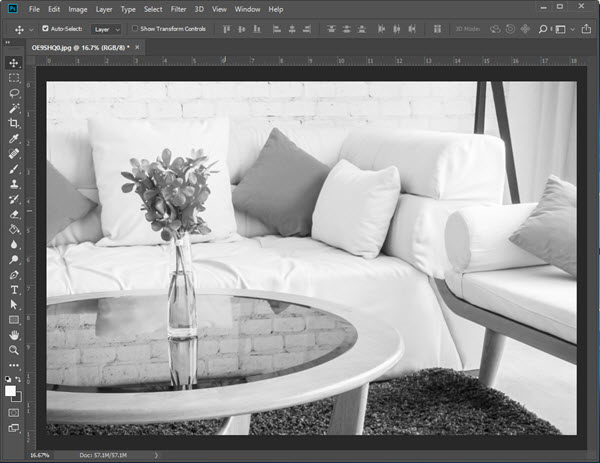
روش دوم: Grayscale
به مسیر Image > Mode > Grayscale بروید. این روش هم بسیار سریع و آسان است ولی این روش هم مانند روش قبلی شما هیچ کنترلی در فرآیند تبدیل ندارید.
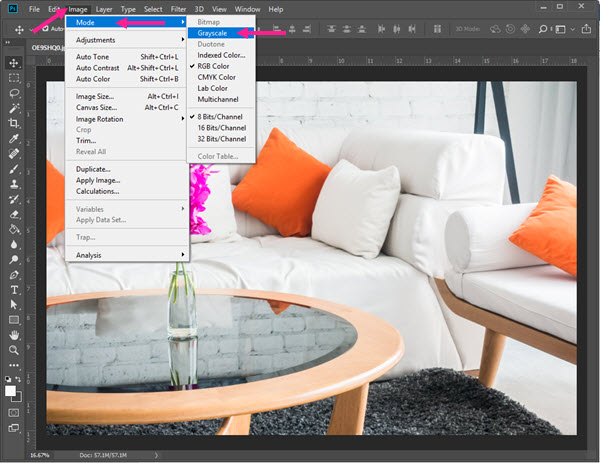
سپس بروی Discard کلیک کنید.
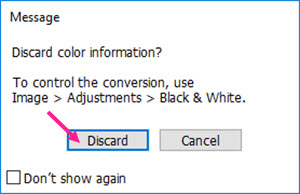
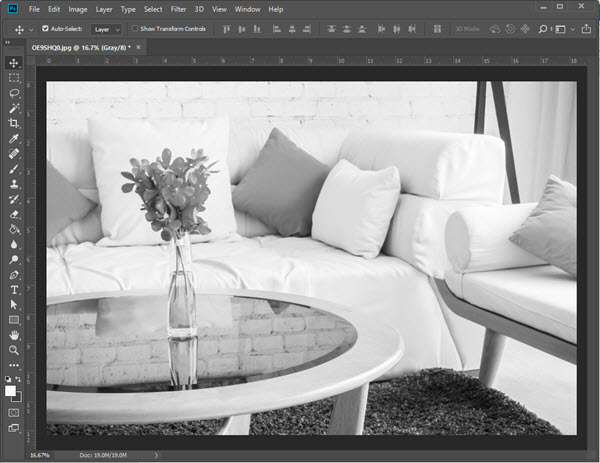
روش سوم: Gradient Map
به مسیر Layer > New Adjustment Layer > Gradient Map بروید.
نکته: کلید D را فشار دهید تا رنگ پیش زمینه و رنگ پس زمینه در جعبه ابزار به حالت اولیه تغییر کند.
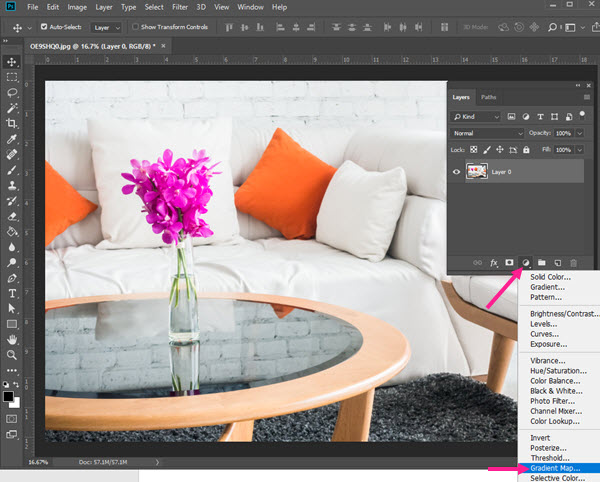
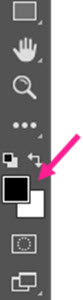
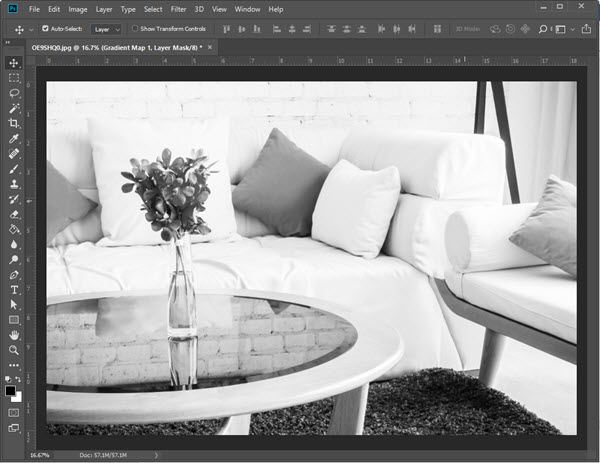
مقایسه کاربردی روشهای سیاه و سفید کردن عکس در فتوشاپ
| روش | میزان کنترل روی نتیجه | سرعت انجام | ظاهر نهایی عکس | مناسب برای مبتدی؟ | نکتهی خاص |
|---|---|---|---|---|---|
| Desaturate | ❌ کم | ✅ بسیار سریع | ساده، گاهی بیروح | ✅ بله | بدون امکان تنظیم |
| Grayscale Mode | ❌ کم | ✅ سریع | خیلی خنثی و پایهای | ✅ بله | فایل رو تبدیل میکنه، نه لایه |
| Black & White Adjustment | ✅ بالا | ⏳ متوسط | حرفهای و قابل کنترل | ✅ عالی | بهترین گزینه برای تمرین |
| Hue/Saturation | ⚠️ متوسط (فقط شدت رنگ) | ✅ سریع | قابل قبول، ولی نه دقیق | ✅ بله | برای ادیت سریع خوبه |
| Gradient Map | ✅ متوسط | ⏳ متوسط | فانتزیتر یا کنتراست بالا | ⚠️ نیاز به تجربه | با گرادیانتهای سفارشی قویتر میشه |
| Channel Mixer | ✅ خیلی بالا | ⏳ کندتر | خاص، کنترل زیاد روی نور و سایه | ❌ نه زیاد | نیاز به شناخت کانالهای رنگی |
روش چهارم: Black and White
به مسیر Layer >New Adjustment Layer > Black and White بروید.
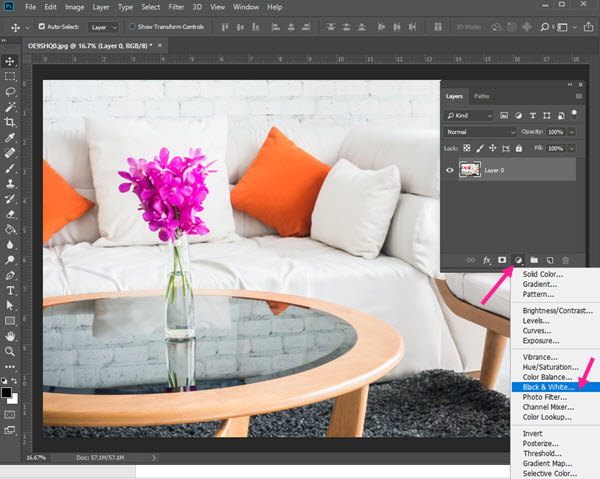
در پنل باز شده، تنهای رنگی مربوط در تصویر را تغییر دهید و همچنین می توانید از قسمت preset از منوی کشویی گزینه ای را انتخاب کنید و تغییرات را مشاهده کنید.
نکته: اگر لغزنده ها را به سمت چپ تصویر حرکت دهید تصویر تیره و اگر به سمت راست حرکت دهید تصویر روشن خواهد شد.
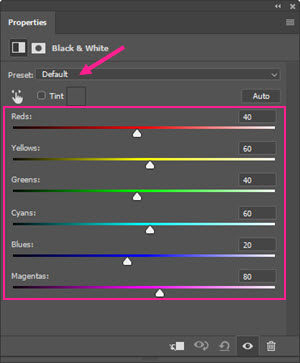
این روش بهترین روش برای تبدیل عکس رنگی به سیاه و سفید است.
نکته: توجه کنید که در روشنایی و تیرگی تصویر اغراق نکنید تا تصویر از حالت طبیعی خارج نشود.
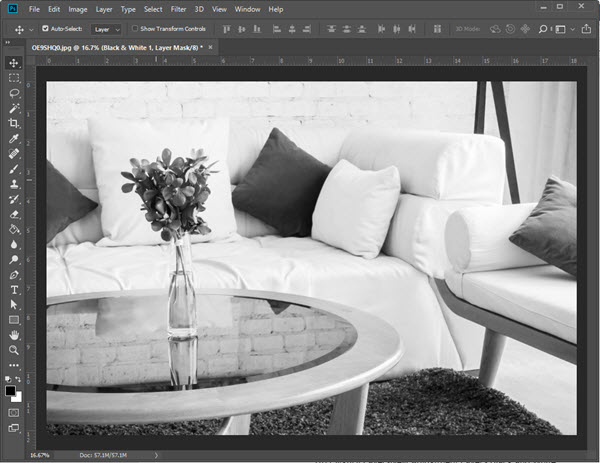
روش پنجم: Hue/Saturation
به مسیر Layer > New Adjustment Layer > Hue/Saturation بروید.

اهرم saturation را تا انتها به سمت چپ حرکت دهید و یا در کادر مقابل 100- را وارد کنید.
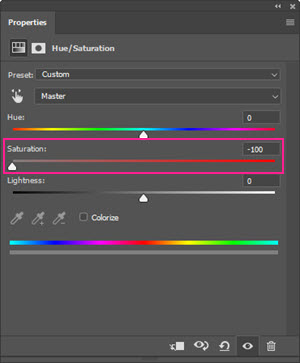
درباره ی آموزش ابزار انتخاب Lasso در فتوشاپ بیشتر بدانید
روش ششم: Channel Mixer
به مسیر Layer > New Adjustment Layer > Channel Mixer بروید.
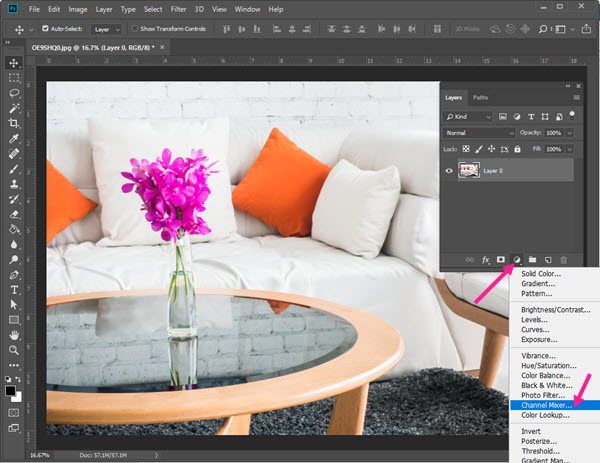
در پنل باز شده، تیک گزینه monochrome را بزنید. تنهای رنگی را تغییر دهید تا به تصویری با روشنایی و تیرگی مورد نظر برسید.
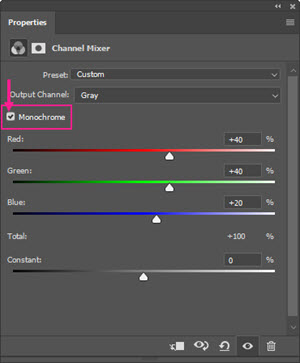
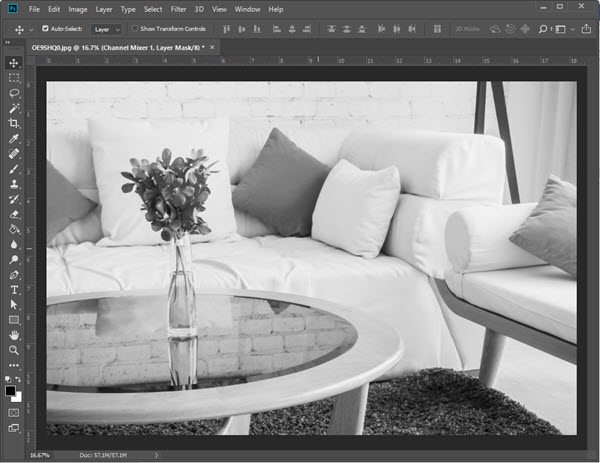
سوالات متداول
آیا میتوانیم در فتوشاپ بعد از سیاه و سفید کردن تصویر، دوباره رنگها را بازگردانیم؟
بله، اگر از لایههای تنظیمی استفاده کنید (مثل Black and White)، میتوانید رنگها را بازگردانید، ولی در روشهای دیگر مثل Desaturate این امکان وجود ندارد.
چه تفاوتهایی بین روشهای Grayscale و Black and White وجود دارد؟
Grayscale فقط تصویر را به سیاه و سفید تبدیل میکند بدون هیچ کنترلی، در حالی که Black and White به شما امکان تنظیم دقیق روشنایی رنگها را میدهد.
چگونه میتوانیم رنگهای خاصی را در تصویر سیاه و سفید، روشن یا تیرهتر کنیم؟
در Black and White با لغزندههای رنگها میتوانید روشنایی هر رنگ را تنظیم کنید.
آیا میتوان از روش Gradient Map برای تبدیل تصاویر رنگی به سیاه و سفید با جزئیات دقیقتر استفاده کرد؟
بله، این روش کنترل بیشتری بر روشنایی و تیرگی دارد و برای تنظیم دقیقتر تصویر مناسب است.
چه زمانی استفاده از روش Channel Mixer نسبت به دیگر روشها بهتر است؟
وقتی به دقت بالا در تنظیم کانالهای رنگی برای ایجاد کنتراست و تیرگی نیاز دارید، Channel Mixer بهترین گزینه است.
 چاپ آقا
چاپ آقا




ممنونم خیلی کمک کننده و جامع بود =)
ممنون از آموزش عالیتان
ممنونم💜
عالی
سلام خیلی خیلی ممنونم.
لایک
بسیار عالی و مفید.
ممنون از آموزش مفیدتون.
الله متعال همیشه یاورتون.
عالی بود ممنونم
سلام
بسیار عالی خدا خیرتون بده
خیلی ممنونم
مرسی تشکر فراوان
خیلی ممنون. خیلی کاربردی بود
با سلام
منون از دیدگاه خوب شما
عالی
عالیه ..